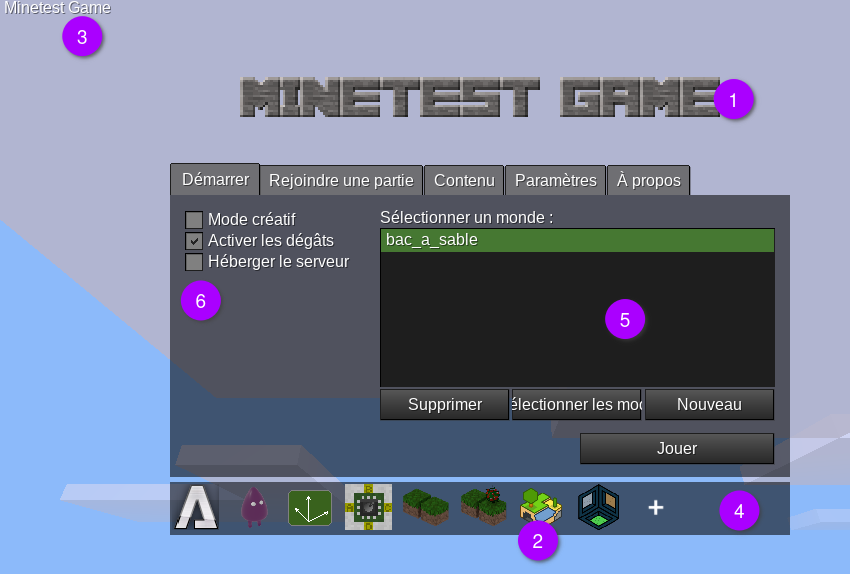Games/fr
| English |
|
|
Cette traduction est incomplète Vous pouvez aider à la finir si vous le souhaitez. |
Dans Minetest vous pouvez exécuter et jouer des jeux (games). Ce sont des expériences interactives jouables complètes. C'est l'une des caractéristiques principales de Minetest, car Minetest n'est pas un jeu en lui-même mais un moteur de jeu, ou une plateforme, à partir de laquelle d'autres jeux en voxels peuvent être construits.
Introduction
Description
Ce que nous appelons un jeu dans Minetest peut concrètement être tout type de jeu : puzzle, plateforme, aventure, course, etc... Ils peuvent être sélectionnés et lancés directement depuis le menu principal et sont autonomes.
Tous les jeux Minetest sont modifiables à l'aide de mods, et, est appelé jeu tout élément mis dans le répertoire games que vous lancez à partir du menu principal.
Techniquement c'est très simple : En arrière plan, un jeu est une collection de mods et de quelques fichiers supplémentaires (principalement pour les images du menu principal), emballés ensemble pour donner une expérience interactive complète et jouable.
Lorsqu'un joueur démarre un jeu, tous les mods fournis avec ce jeu sont activés.
Capture d'écrans
Pour vous donner une idée de la variété des jeux possibles dans Minetest, voici une galerie de captures d'écrans de différends jeux :
Et ce n'est pas tout, vous pouvez allez voir la base de données des contenus ici : ContentDB
Manuel utilisateur
Utiliser un jeu
Si vous avez déjà installé certains jeux, voici comment les utiliser :
- Lancez Minetest
- Sur la barre d'icônes des jeux (4), cliquez sur le jeu auquel vous voulez jouer. (Au premier démarrage, le jeu Minetest est présélectionné).
- Créez un nouveau monde en cliquant sur "Nouveau".
- Entrez un nom de monde et cliquez sur "Créer".
- Cliquez sur "Jouer"
Voici le menu solo annoté de Minetest, dans cet exemple l'utilisateur a installé plusieurs jeux :
- 1 : Bannière du jeu sélectionné : Habituellement, elle affiche un logo textuel pour le jeu en cours. Dans ce cas, c'est "Minetest Game".
- 2 : Icône du jeu sélectionné : C'est l'icône du jeu Minetest, le jeu par défaut.
- 3 : Nom du jeu sélectionné : Nom du jeu actif.
- 4 : Barre d'icônes des jeux : chaque icône représente un jeu, cliquez sur une icône pour sélectionner un nouveau jeu, cliquer sur le + pour ajouter un jeu.
- 5 : Liste des mondes : valable uniquement pour le jeu actuellement sélectionné.
- 6 : Paramètres de base.
Trouver et choisir les jeux
Pour trouver et installer les jeux disponible dans la base de données des contenus de Minetest il suffit de cliquer sur le "+" dans la barre d'icônes des jeux (4) ou sur l'onglet "Contenu"
Installer des jeux (archives)
Les jeux peuvent être trouvés sur le lien ci-après games sub-forum.
Après avoir été téléchargé sous forme d'un fichier compressé (.zip, .tar.gz, ...), le jeu doit être extrait ou décompressé. (Pour les formats particuliers tels que .tar.gz ou .rar, il est possible sous Windows d'utiliser 7zip).
Attention : Lorsque le jeu est téléchargé sur GitHub, après extraction, il arrive que le nom du répertoire se termine par la mention "-master". Si tel est le cas, il conviendra alors de renommer le répertoire en supprimant cette mention. Exemple: renommer “minetest_game-master” en “minetest_game”.
Les jeu doivent être installés dans le sous-répertoire games/ de Minetest. Déplacez le répertoire que vous avez extrait dans le dossier "games". Vous avez maintenant games/votre_dossier_décompressé (cf: games/minetest_game).
Ci-dessous, la représentation de l'arborescence Minetest après mise en place d'un jeu. A noter que certain répertoires peuvent être positionnés à d'autres endroits dans une installation vierge.
games/, mods/, et textures/ sont des emplacements où la communauté peut installer du contenu, les répertoires peuvent âtre absents auquel cas il vous appartiendra de les créer manuellement.
minetest/
├── bin/
├── builtin/
├── cache/
├── client/
├── doc/
├── fonts/
├── games/
│ ├── minetest_game/
│ ├── minimal/
│ └── … (installed extra games)
├── locale/
├── mods/
│ └── … (installed extra mods and modpacks)
├── textures/
│ ├── base/
│ │ └── pack/
│ └── … (installed extra texturepacks)
└── worlds/
└── … (saved worlds, some with exclusive world mods)
Vous avez aussi la possibilité d'utiliser la variable système globale MINETEST_SUBGAME_PATH pour définir le répertoire "games".